MCStackerにつづき、もうひとつおススメのツール、MinecraftTools!
私はTITLE GENERATOR、/TELLRAW EDITOR、BOOK EDITOR、SIGN GENERATORをよく使います。
MinecraftToolsのいいところは、PREVIEWができることですね。
ツールを使って作ったコマンドを実行してみる前にどんな風になるのかをWebで確認することができます。
Minecraft Toolsでtellrawコマンドを作成
tellrawコマンドを作成するには、/TELLRAW EDITORを使います。
tellrawコマンドでは、sayコマンドとは違い、メッセージを送る相手を選ぶことができます。
あと、色を付けたり、クリックイベントを追加したり色々。
色を変える場合
まず文字を入力。
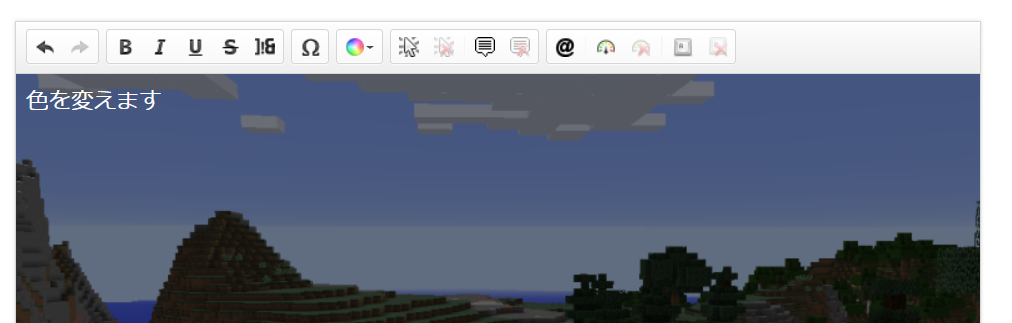
色を変えたい部分を選択
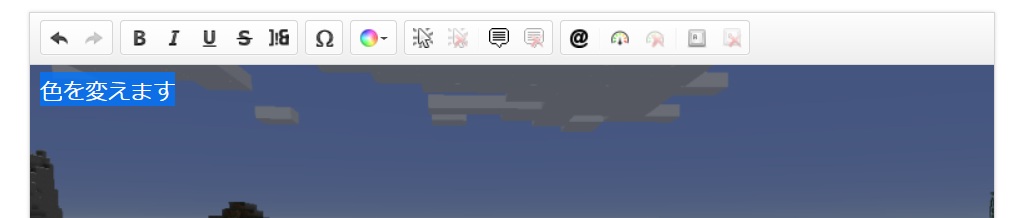
色を選択します。今回は水色。
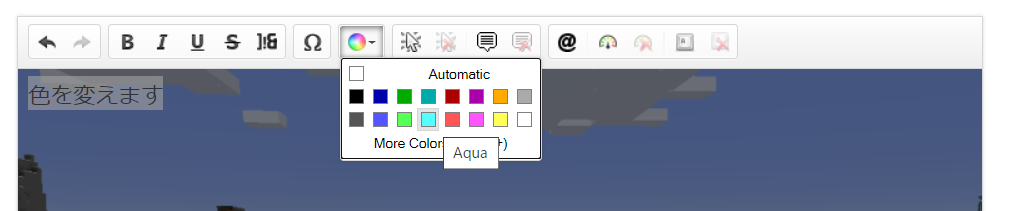
色が変わりました。
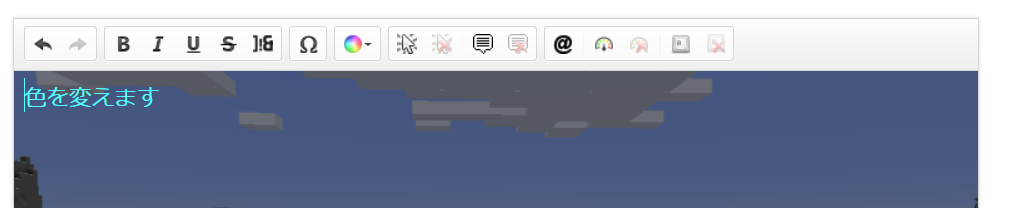
「PREVIEW THE COMMAND OUTPUT」と書かれたボタンを押すと、プレビューが表示されるので、これでOKなら
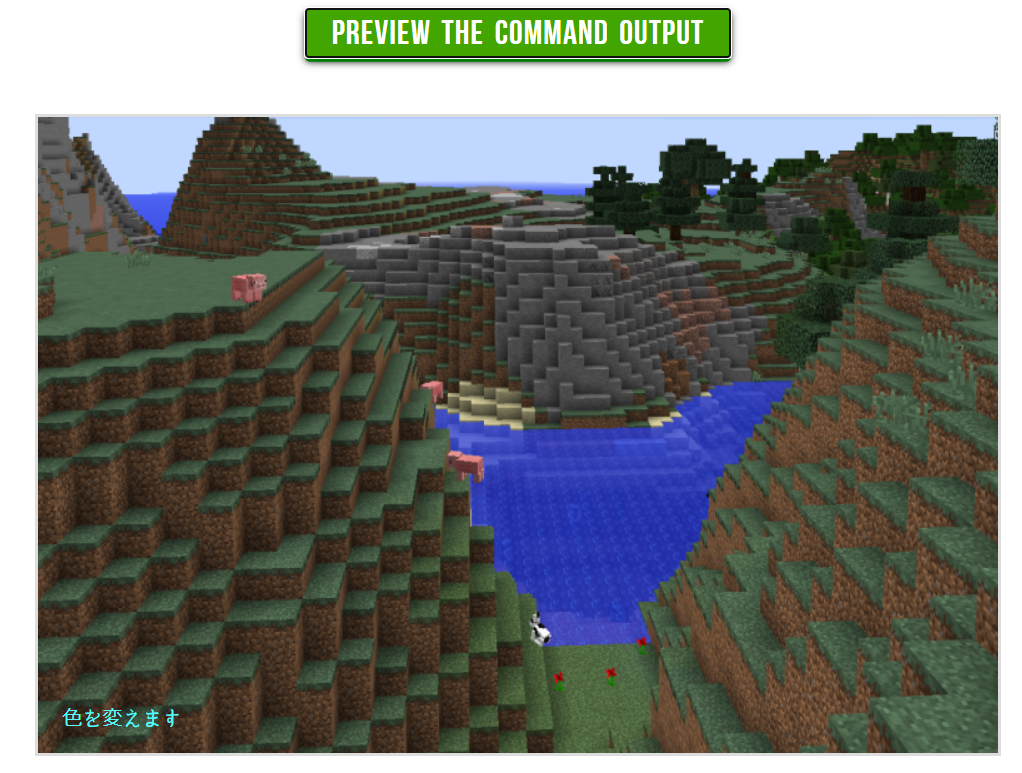
「GENERATE THE COMMAND」ボタンを押して、コマンドを生成します。
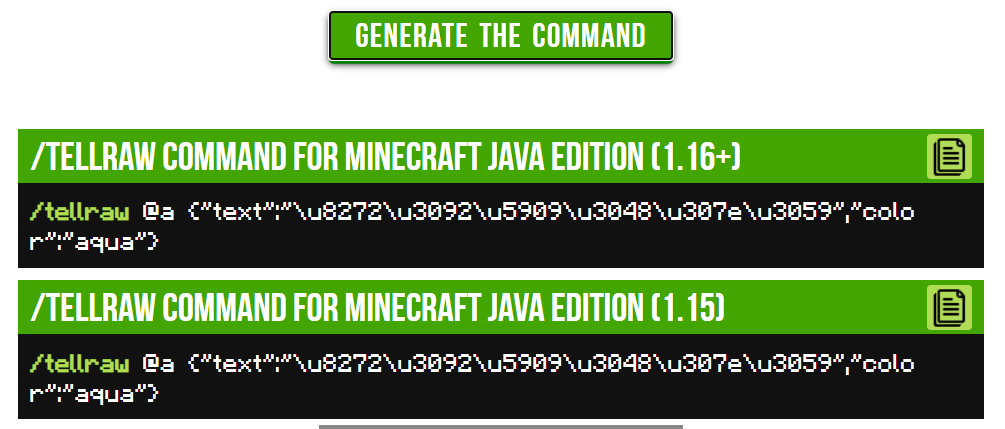
今回は1.15.2なので、「1.15」のコマンドをコピーし、Minecraftのチャット欄にペーストして実行すると・・・
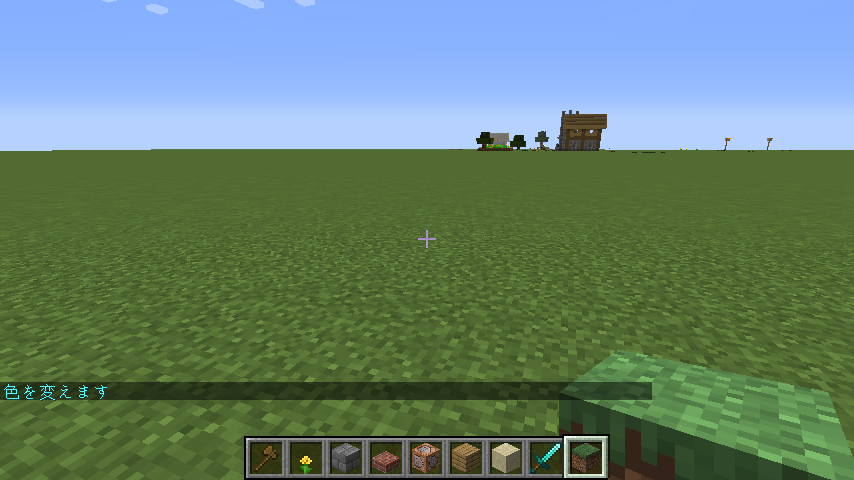
上手くいきました!
クリックイベントを追加する
次はクリックイベントを追加してみましょう。なぞなぞを作ります。まずは問題。

「かば」を選択。

「Create a click event」のボタンを押します。矢印のマークのボタンです。

Click eventの編集ページが表示されます。今回は「Run Command」を選択し、「/say 正解!!!」と入力。
同じように「ぞう」の方も「Create a click event」を作ります。こちらは「/say 残念…」にしましょうか。
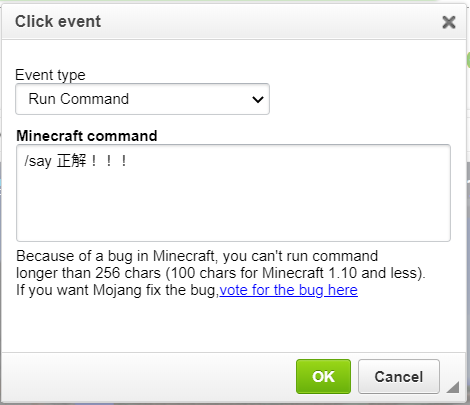
先ほどと同じようにPREVIEWしてCREATE COMMANDをし、生成されたコマンドをコピーし、Minecraftで実行します。
今回は文字が長すぎてチャット欄では実行できなかったのでコマンドブロックで実行。
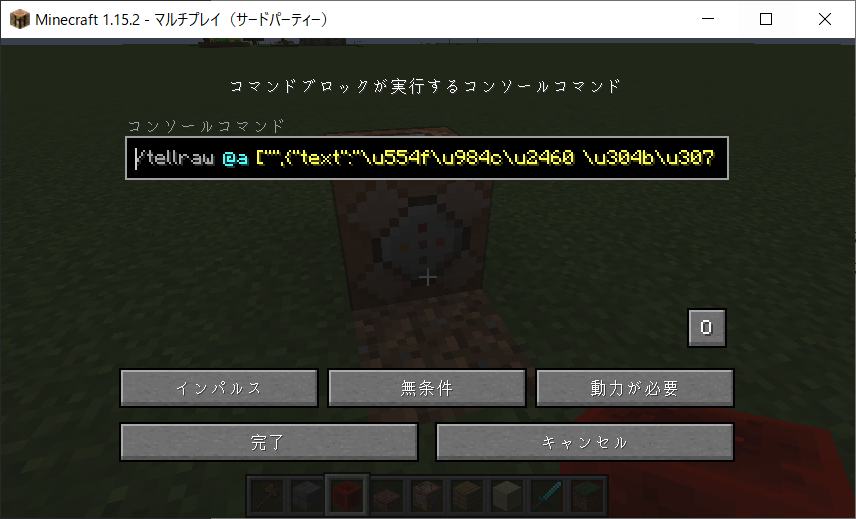
レッドストーンブロックで動力を与えて実行してみると…
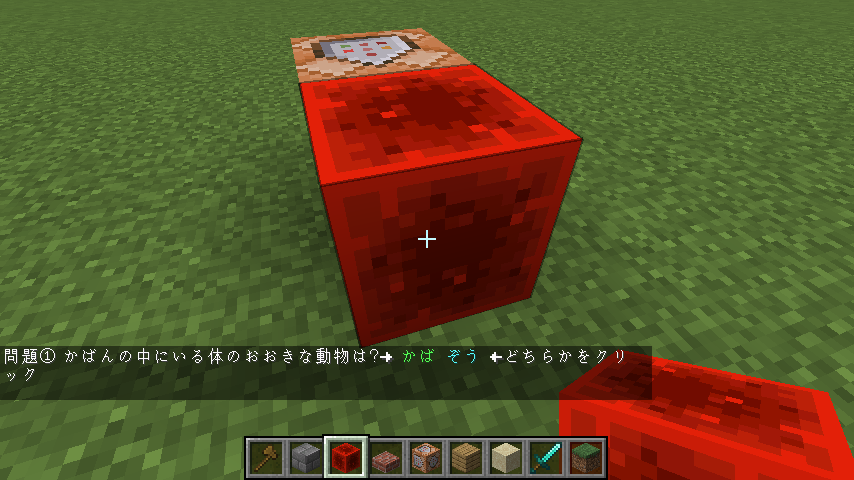
からの、「ぞう」を選んで・・・
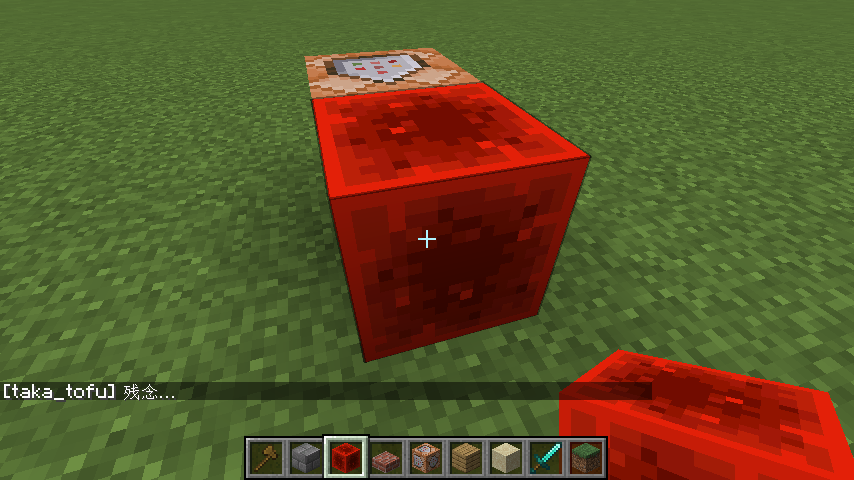
ちょっとめんどくさかったのでコマンド実行者を変更していませんが、うまくいきました!
仕様確認のすすめ
ツールを使いこなすためにもコマンドの仕様を確認したい場合はWikiページを参照しましょう。
tellrawコマンドのWikiページはこちら
装飾コードのWikiページはこちら
ツールはすごく便利なのですが、ツールに頼ってばっかりだとなかなか覚えないので、Wikiページをみて「どういうことができるコマンドなのかな?」と確認することも大事だと思います。
次回は、tellrawコマンドを使って何か作ってみようと思います。


コメント